در نصب جدید سیستم عاملدر ویندوز 7 توصیه می شود ابتدا هارد دیسک را فرمت کنید. به جای حذف اولیه، فرمت کردن تمام فایل ها را به طور کامل از دیسک حذف می کند، مسیرهایی که به آنها می رسد و هدرها را کاملا پاک می کند. علاوه بر این، در طول فرآیند قالب بندی، می توانید نوع فایل سیستمی را که در رایانه شما ظاهر می شود، انتخاب کنید. قبل از ساعت نصب ویندوز 7، قبل از نحوه فرمت کردن، لازم است کمی با مفاهیم اولیه: سیستم فایل، برچسب، روش قالب بندی و انواع پارتیشن ها آشنا شوید.
انواع فایل سیستم
سیستم فایلدر سیستم عامل خانواده های ویندوزممکن است چندین نوع FAT16، FAT 32 و NTFS وجود داشته باشد.
FAT 16 یکی از سادهترین و قدیمیترین سیستمها است، زیرا در دنیای امروزی حتی یک فایل کوچک، با حداکثر حجم فایل 2 گیگابایت، عملاً امکان پیمایش وجود ندارد.
FAT 32 - حداکثر حجم فایل - 4 گیگابایت، در حال حاضر در درایوهای فلش موجود است
NTFS نوعی فایل سیستم است که به طور گسترده در سیستم عامل های خانواده ویندوز به عنوان استاندارد شناخته شده است حداکثر اندازهفایل ضبط شده 16 ترابایت است.
این همان نامی است که در هنگام فرمت شدن هارد دیسک یا پارتیشن ایجاد شده است. این پارامتر لازم نیست وارد شود، اما این کار را برای ربات آسان تر می کند هارد دیسک ها، ممکن است بیش از 2 بخش وجود داشته باشد.
روش های قالب بندی
در نصب ویندوز 7، شما باید دیسک را فرمت کنید، اما به 2 نوع تقسیم می شود:
- shvidke - فقط فایلها را به فایلها پاک میکند، پس از آن رایانه آنها را دانلود نمیکند و تمام دادههای جدید در بالای دادههای قدیمی نوشته میشود.
- خارجی - هارد دیسک یا پارتیشن آن به طور کامل تمیز می شود، تمام داده های جدید روی دیسک های جدید نوشته می شود. (توصیه می شود همان گونه را ویکوریزه کنید).
انواع پارتیشن برای ویندوز 7 نیز در دو نوع اصلی وجود دارد: اصلی و منطقی. در یک هارد دیسک فقط یک هارد اصلی و تعدادی منطقی وجود دارد و همچنین پذیرایی ها تقسیم شده است، حجم برای سیستم نزدیک به 100 مگابایت است فایل های ویندوز 7.
چگونه می توانم هارد دیسک خود را هنگام نصب سیستم عامل ویندوز 7 فرمت کنم؟
روش های قالب بندی زیادی وجود دارد که می توان آنها را به دو نوع تقسیم کرد: قالب بندی در طول مراحل نصب و استفاده از برنامه های شخص ثالث اضافی.
قالب بندی در زمان نصب
در مرحله آخر، برنامه نصب از شما می خواهد پارتیشنی را که سیستم عامل در آن نصب می شود انتخاب کنید. در این مرحله می توانید تعدادی عملیات اساسی را با هارد دیسک خود انجام دهید: ایجاد و حذف پارتیشن ها و همچنین تغییر اندازه آنها.
دستورالعمل های پوکروکف
1. پس از انتخاب نوع نصب، پنجره ای ظاهر می شود که از شما می خواهد دیسکی را برای نصب ویندوز 7 انتخاب کنید: 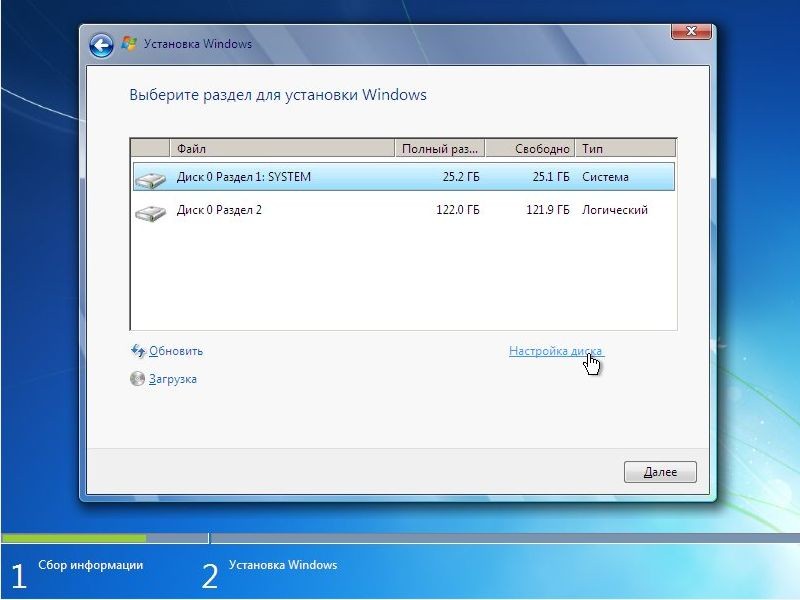
2. در اینجا باید دیسک مورد نیاز را مشاهده کنید و روی گزینه "disk setup" کلیک کنید و مجموعه ای از توابع اضافی ظاهر می شود که در آنجا باید مورد "format" را انتخاب کنید: 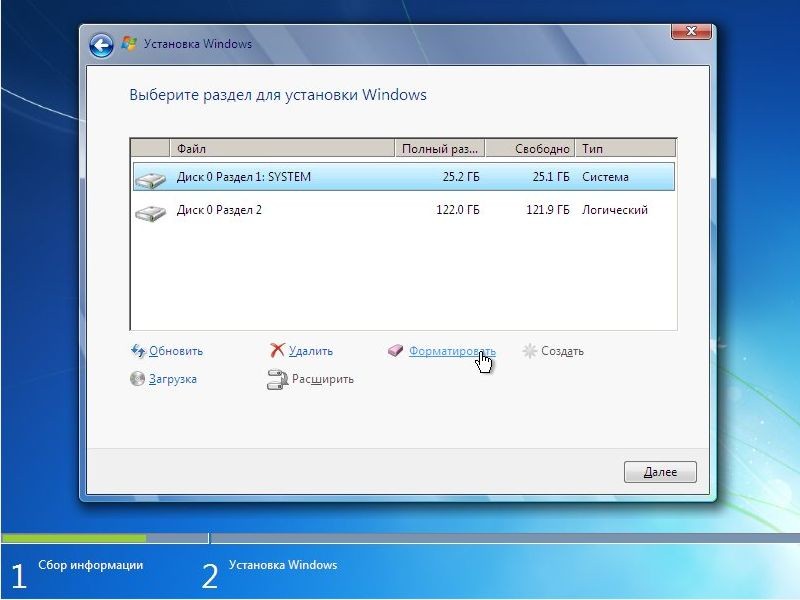
3. قبل از خالی کردن پنجره، ابتدا باید عمل را تایید کنید: 4. صبر کنید تا مراحل تکمیل شود و برای نصب ویندوز 7 اقدام کنید: 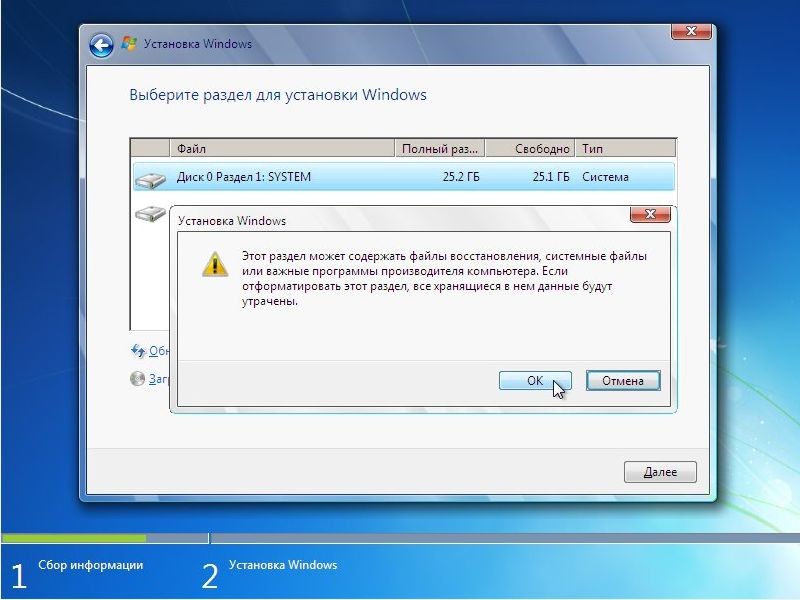
برنامه کار با دیسک هنگام نصب ویندوز 7 vikoryst است به روش سوئدیقالببندی عملکرد اضافی ارائه نمیدهد، بنابراین میتوانید از ابزارهای کمکی اضافی برای کار با دیسکها استفاده کنید که بدون اطلاع از سیستم عامل رایانه شخصی قابل استفاده هستند.
ساده ترین برنامه برای یادگیری و اجرا Suite است (این برنامه پولی است، اما در وسعت جهان می توانید نسخه های دزدی را پیدا کنید یا نسخه آزمایشی یک برنامه دارای مجوز را ویکوریز کنید).
چگونه با استفاده از Acronis Disk Director Suite یک هارد دیسک را فرمت کنیم؟
بیایید نگاهی به روشی بیندازیم که در آن شما در مورد سی دی زنده با برنامه پیروز خواهید شد.
1. دیسک را در درایو قرار دهید و آن را طوری تبدیل کنید که دستگاه اصلی برای درج در BIOS یک درایو CD / DVD باشد.
2. مورد "Acronis Disk Director (نسخه جدید) را انتخاب کنید: 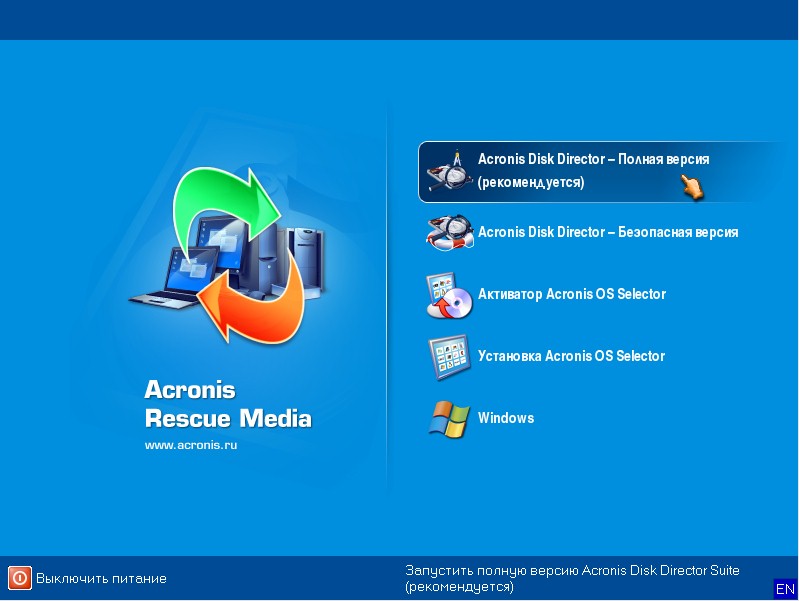
3. پنجره تخلیه از شما می خواهد که یک حالت را انتخاب کنید و حالت "دستی" را انتخاب کنید: 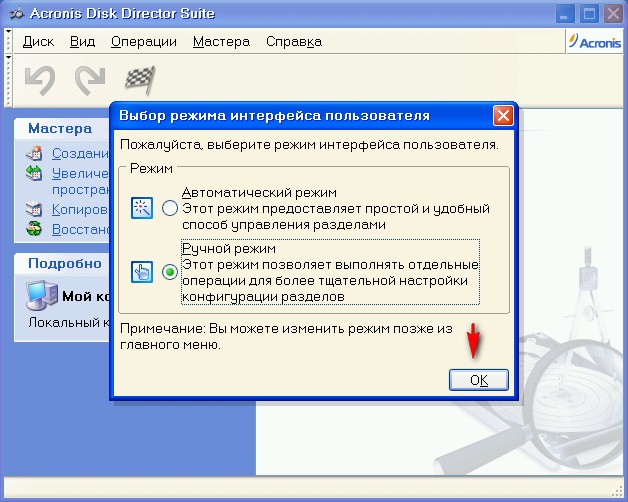
4. در مرحله بعد، میتوانید بخشی را که با آن کار میکنید ببینید و مورد «Format» را در منو انتخاب کنید:
5. در پنجره بعدی باید نوع سیستم فایل، اندازه کلاستر را انتخاب کنید و یک برچسب برای حجم ایجاد کنید. تمام برچسب ها را در تصاویر زیر قرار دهید و دکمه Ok را فشار دهید:
6. پس از کلیک بر روی "Ok" دوباره به پنجره انتخاب دیسک می رویم، این به منظور ایجاد تعداد دیگری تغییر در بخش فعلی یا سایر بخش ها طراحی شده است، در غیر این صورت فقط باید دیسکی را که ویندوز 7 روی آن قرار می گیرد فرمت کنیم. نصب شده - روی Emo روی علامت کارتی کلیک کنید:
فرمت هارد دیسک - این یک مرحله مهم در فرآیند نصب ویندوز 7 است. اگر آن را حذف نکنید و یک سیستم عامل جدید را در بالای سیستم عامل قدیمی نصب کنید، ممکن است نسخه جدید سیستم عامل پردازش نشود. به درستی و باعث ایجاد مشکلاتی در حین کار می شود. کامپیوتر در فایل های اضافی گم می شود و سعی می کند آنها را با فایلی که به تازگی ضبط شده است پیوند دهد. و هر بار که یک ساعت آواز می گذرانید تا همه چیز را دوباره نصب کنید امنیت نرم افزارو درایورهای موجود در سیستم، ممکن است وجود نداشته باشد.
به عنوان یک قاعده، فضای هارد دیسک به تعدادی دیسک محلی تقسیم می شود. به قدری ثابت شده است که دیسک محلی که سیستم روی آن نصب شده است C نامیده می شود. در این دیسک، سیستم حقوق مرزی را نصب می کند که فقط توسط مدیر رایانه قابل تغییر است. سیستم عامل های کامپیوتری اثبات شده مدت هاست که بیان کرده اند که برای درست کار کردن روی یک کامپیوتر، لازم است سیستم عامل اصلی را روی همان یک راه اندازی مجدد کنید (زیرا سیستم عامل جدیدی وجود ندارد). شما می توانید با تهیه نسخه پشتیبان از تمام داده ها در OneDrive، اطلاعات شخصی خود را با یک نسخه پشتیبان اضافی ذخیره کنید.
برای بازیابی/نصب صحیح سیستم، ابتدا باید درایو محلی C را فرمت کنید. ابتدا باید تمام حافظه روی آن دیسک را بازیابی کنید و سپس سیستم را نصب کنید. چگونه آن را در بالا قرار دهیم سیستم های طبیعییکی دیگر در همان دیسک، سپس شما در حال از بین بردن تضاد داده ها هستید، که به طور معمول مجاز به اصلاح نیست. کامپیوتر شخصی. اگر سیستم عامل های مختلف را روی دیسک های محلی مختلف نصب کنید مشکلی وجود ندارد. چی داری؟ دیسک نصباگر یک کد فعال سازی (یا یک فعال کننده معمولی) وجود دارد، می توانید ابتدا با دانلود تصویر سیستم عامل، خودتان آن را ایجاد کنید. سرعت UltraISO را افزایش دهید و از ابتدا ایجاد کنید دی وی دی- نصب و راه اندازی.
- درایو را تنظیم کنید تا در BIOS ذخیره شود (دیسک حاوی تصویر سیستم عامل قرار دارد) و راه اندازی مجدد (دیسک در درایو قرار دارد)
- دیسک شروع به خواندن می کند و یک پنجره نصب در مقابل شما ظاهر می شود. در مرحله بعد، باید "OS install" را انتخاب کنید و سپس پارامترهای مورد نیاز خود را انتخاب کنید. هنگامی که به نقطه ای رسیدید که باید پارتیشنی را برای نصب انتخاب کنید، درایو محلی C را در آنجا انتخاب کنید و قبل از آن باید نصب کننده را فرمت کنید. دکمه "Format" را فشار می دهیم و سپس با جسارت درایو C را برای نصب سیستم عامل انتخاب می کنیم.
- سپس مراحل نصب را طی کنید و آن را در کیسه ای روی دسکتاپ خالی قرار دهید و درایو C با موفقیت فرمت می شود.
پست های مشابه
مهندسی کامپیوتر در جای خود نیست. سرنوشت پوست نشانه تجدید و پالایش است. بنابراین در سیستم عامل های جدید، بایوس آشنا جایگزین رابط جدید UEFI شده و به جای سبک پارتیشن های MBR، جایگزین...
همه این فرآیند را به عنوان نصب مجدد سیستم عامل تجربه می کنند. ما به کسانی احترام می گذاریم که همه چیز را از دیسک سیستم حذف می کنند و سیستم عامل جدید / قدیمی را در مکانی "تمیز" نصب می کنند.
گاه به گاه، دانشمندان کامپیوتر باید با درایوهای فلش یا دستگاه های دیگر کار کنند. اگر به هارد در سمت راست برسید، کمبود تغذیه بلافاصله مقصر است. امروز همچنین به موضوعات ظریفی مانند فرمت کردن درایو Windows 7 C از طریق BIOS و همچنین نحوه استفاده از یک نصب اضافی پرداخته ایم. دیسک ویندوز 7. بسیاری از صاحبان خانه که شروع به نصب کامپیوتر به تنهایی کرده اند، با این مشکل روبرو هستند، همانطور که در زیر می بینیم.
توجه!درس های ویندوز 7 برای باسن! اگر سیستم دیگری بر روی رایانه یا لپ تاپ شما نصب شده باشد، هیچ چیز وحشتناکی در آن وجود ندارد، زیرا برنامه مهم نیست که چه نسخه ای روی آن یا دستگاه دیگری نصب شده است.
دلیل اصلی اگر نیاز به فرمت درایو C دارید، نصب مجدد ویندوز است. من به خصوص در ویندوز را دوباره نصب کرداز این پس درایو C را فرمت کنید. اول از همه، قبل از فرمت کردن، باید تمام داده های لازم را به درایو دیگری منتقل کنید، به عنوان مثال D: \ یا سایر رسانه های ذخیره سازی، که در آن موش های ویلنبرای داده های cikh.
ممکن است دلیل دیگری برای انتقاد وجود داشته باشد برنامه های رایگان، شادی نکنیم. به عنوان مثال، بسیاری از فایل های موجود در درایو C شما به ویروس آلوده شده اند، بعد چه باید کرد؟ حتی پس از تمیز کردن این فایل ها، می توانند و باز می شوند، اما به احتمال زیاد هنگام باز شدن، یک یا چند خطا را روی صفحه مشاهده خواهید کرد که با فایل های خراب مرتبط است.
به طور طبیعی، چنین ویروس هایی ایمن نیستند، اما معامله گران تازه کار اقدامات احتیاطی ساده را فراموش می کنند: آنتی ویروس، ارسال پیام به دوستان (پیام های جعلی) و غیره. بهتر است از اینترنت با یک آنتی ویروس فعال استفاده کنید تا این اتفاق برای شما رخ ندهد. Ale yakscho بعد از همه چیز اتفاق افتاد، به این معنی که قالب کمک خواهد کرد دیسک محلیبا نصب بیشتر ویندوز
توجه: اگر ویروس های زیادی در رایانه خود پیدا کردید و پس از تمیز کردن ویندوز خود هنگ کرد، ممکن است به دلیل ویروس هایی که حذف کرده اید این اتفاق افتاده باشد. در این حالت، بهتر است ویندوز را مجدداً نصب کنید تا از شر اشکالات مزاحم سیستم خلاص شوید:
در مورد مشکلاتی که در تومور ایجاد می شود، یک سری دستورالعمل وجود دارد تا بتوانید درک کنید که چرا ممکن است به این روش نیاز داشته باشید.
درایو C: / را با استفاده از دیسک نصب ویندوز 7 فرمت کنید
برنامه های ساده ای وجود دارد که از طریق آنها می توانید این روش را انجام دهید، اما در واقع، فقط باید همه چیز را به 2-3 روش بدانید، زیرا شرایط متفاوت است و تنها شما راه خروج را می دانید.
من فوراً به شما می گویم که نمی توانید آن را مستقیماً از سیستم فرمت کنید (شما باید روی دکمه سمت راست ماوس روی دیسک کلیک کنید و "Format" را انتخاب کنید). برای فرمت کردن دیسک، باید دیسک نصب را دانلود کنید و سپس درایو C: / یا دیسک دیگری را نیز فرمت کنید.
اکنون نحوه فرمت کردن درایو C در ویندوز 7 را توضیح می دهم و برای دقیق تر آن را برای توزیع اضافی فرمت می کنیم. این اصل برای همه نسخه های سیستم ها یکسان است! هنگامی که نصب را شروع کردید و به پایان رسیدید، باید هارد دیسکی را که می خواهید ویندوز را در آن نصب کنید، انتخاب کنید، درایو C را برای قالب بندی انتخاب کنید. یک بار روی درایو C:/ با دکمه سمت چپ ماوس کلیک کنید تا خودتان آن را ببینید. سپس روی مورد کلیک می کنیم: "تنظیم دیسک" - "فرمت". همه اطلاعات، از جمله ویروس ها، همانطور که در آنجا بودند، حذف خواهند شد.
درایو C:/ را با استفاده از Acronis Disk Director فرمت کنید
بیایید دریابیم که چگونه دیسک را با استفاده از نرم افزار شخص ثالث فرمت کنیم. برنامه های ویژه زیادی برای این کار وجود دارد، اما من Acronis Disk Director را ترجیح می دهم، زیرا بصری و آسان برای استفاده از همه جهات است. با خود این برنامه مثالی میزنم که چطور میشه هارد یا پارتیشن رو فرمت کرد.
اگر همه چیز درست شد، باید آن را دانلود کنید آکرونیسدیسککارگردان چکمهISO- خودتان آن را از این طریق وارد کنید سیستم های صوتی، برای درگیر شدن با این برنامه. چرا باید این تصویر را روی سی دی یا دی وی دی رایت کنید؟
ممکن است محصولات Acronis دیگری روی دیسک شما وجود داشته باشد، اما هیچ مشکلی با آنها وجود ندارد، زیرا ممکن است در آینده نزدیک برای شما مفید باشند. بعد از اینکه اولویت ها را در بایوس تنظیم کردید، وقتی از دیسک انتخاب می کنید، انتخاب کنید آکرونیسدیسککارگردانو بررسی کنید که چه زمانی منوی برنامه روی صفحه نمایش شما ظاهر می شود.
اسکرین شات از حروف در نسخه قدیمی Acronis Disk Director، و اسکرین شات های زیر در نسخه دوازدهم جدید برنامه گرفته می شود.
اول از همه، من شروع به نوشتن دستورالعمل هایی در مورد نحوه فرمت کردن درایو C از طریق BIOS می کنم، می خواهم بلافاصله بگویم که در این برنامه یک به روز رسانی دقیق در مورد استفاده از این نرم افزار وجود دارد که باز می شود: "Advance"، بیشتر "Generated Dovidki" را انتخاب کنید.
اکنون دیگر امکان قرار دادن آن بر روی دیسک مورد نیاز ما وجود ندارد دکمه سمت راستکلیک کنید و "Format" را انتخاب کنید. همچنین می توانید دیسک را با دکمه سمت چپ ماوس انتخاب کنید و "Format" را در منو انتخاب کنید.
در نهایت، قبل از قالببندی، میتوانید همه موارد زیر عنوان «سیستم فایل» را حذف کنید. بررسی کنید که آیا پارامتر NTFS را نصب کرده اید، زیرا برای کار در ویندوز نیز لازم است.
ما اقدامات را در بالای برنامه، جایی که منو در آن قرار دارد، تأیید می کنیم، علامت را فشار می دهیم - ما شروع به اجرای اقدامات خود می کنیم.
در پنجره تخلیه نهایی، روی "ادامه" کلیک کنید و تکمیل این روش نشان داده می شود.
پس از فعال شدن مجدد سیستم، اگر درایوی را که ویندوز در آن نصب شده است انتخاب کرده باشید، پس از اتمام مراحل، رایانه قادر نخواهد بود سیستم را مجدداً فعال کند، زیرا به سادگی هیچ فضایی روی هارد دیسک وجود ندارد. اگر درایو دیگری را انتخاب کرده باشید، به عنوان مثال، D: /، آنگاه ویندوز می تواند با موفقیت آن را تصاحب کند.
این برنامه نه تنها دیسک ها را فرمت می کند، بلکه ویژگی های دیگری نیز دارد که ممکن است برای شما مفید باشد. توصیه می کنم درگیر شوید.
فرمت بدون نرم افزار
اگر دیسک نصب یا چیز دیگری در دست ندارید محصولات نرم افزاریسپس می توانید بدون نرم افزار عملیات قالب بندی را انجام دهید. می توانید دیسک را از رایانه خود جدا کرده و به رایانه دیگری که دارای سیستم ویندوز متفاوتی است متصل کنید.
شما باید نه به سیستم خود (دیسکی که با دقت در رایانه نصب شده است)، بلکه به دیسکی که قبلاً وجود داشت وسواس پیدا کنید. اگر ویندوز تصمیم گرفت هارد دیسک شما را با تمام پارتیشن ها شناسایی کند، می توانید تمام کارهای لازم را که قبلا ذکر کردم انجام دهید. با دکمه سمت راست ماوس روی آن کلیک کنید و "Format" را انتخاب کنید.
فقط میخواهم به این نکته اشاره کنم که موقعیتهایی وجود دارد که به دلایلی نمیتوانید درایو C:/ را فرمت کنید. خوب، موضوع این مقاله است.
به طور کلی، بسیاری از مردم با نصب هر سیستم عاملی مشکل دارند. این روند ظاهراً در لحظه مهمی اتفاق می افتد درهم کوبیدن هارد دیسکروی تومی، و سپس آنها را فرمت کنید. چک کن با پنجره هافقط همینطور برو
در این مقاله راه های اصلی را بررسی خواهیم کرد فرمت دیسکو اجازه دهید بالاترین ترتیب را اعمال کنیم.
فرمت کردن یک دیسک خالی یا تغییر اندازه پارتیشن در ویندوز
فقط چند بار از خط مونتاژ خارج شده است وینچستر، به عنوان یک قاعده، برای انتقام گرفتن از همه چیز یک دلیل منطقی، یا شاید مادر آن مرحوم نبوده است. در هر صورت، شما نمی خواهید کل جهان را ویکور کنید هارد دیسکدر وهله اول، و به طور خاص - همه چیز با یک بخش، شما باید یک بخش جدید ایجاد کنید حجم های اضافیسایز کوچکتر. شما می توانید به هر روشی درآمد کسب کنید، اما همه روش ها (روش ها) به دو دسته تقسیم می شوند - قالب بندی در وسط سیستم کارییا تماس بگیرید، vikorist مدیران علاقه مند هستند. بیایید آن را ساده نگه داریم.
فرض کنید یک هارد دیسک اضافه کرده اید و می خواهید چیزی جدید ایجاد کنید. پس از اتصال آن به کامپیوتر برای سیستم ویندوز 7، لازم است مرحله بعدی را فتح کنید:
برای ایجاد بخش های اضافی در مناطق بدون علامت، این دستورالعمل ها را دنبال کنید. سپس می توانید برای نصب ویندوز از ادامه مطلب پرش کنید.
Windows Installer را فرمت کنید
منظور از نصب کننده در اینجا برنامه ای است که بلافاصله هنگام نصب ویندوز شروع می شود. با این کار میتوانید اندازه پارتیشنهای هارد دیسک را مجدداً مرتب کنید، آنها را ایجاد کنید یا بعداً آنها را فرمت کنید.
همچنین قبل از عملیات واقعی نصب سیستم عامل، در لحظه بعد پنجره ای ظاهر می شود که در آن باید پارتیشنی را برای نصب در ویندوز جدید خود انتخاب کنید.
به نظر می رسد این است:
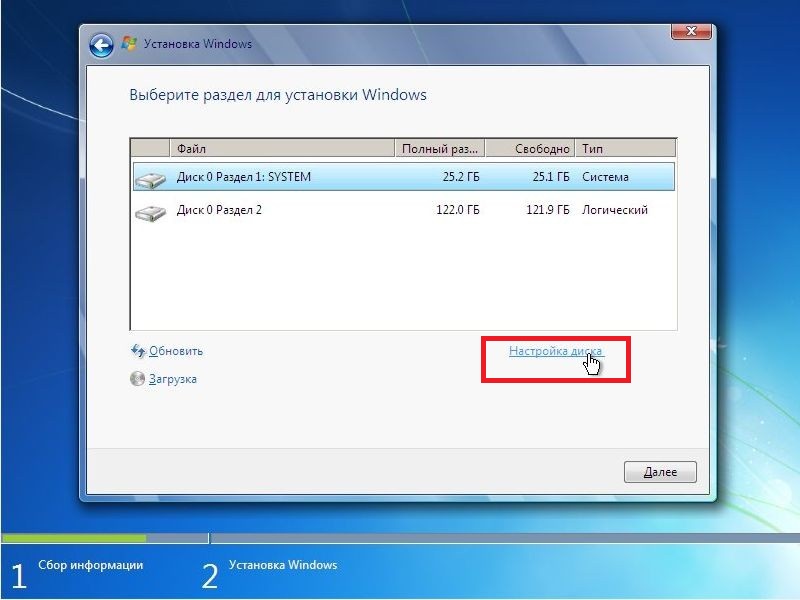 بخشی را که می خواهید قالب بندی کنید از لیست انتخاب کنید (در انتخاب ما - " بخش 1"با علامت" سیستم")، و سپس نقطه را فشار می دهیم " تنظیم دیسک" دکمه های اقدام اضافی در پایین پنجره ظاهر می شوند. انتخاب کنید " قالب" در انتها به بالا بپرید تا همه اطلاعات را حذف کنید - روی OK کلیک کنید و قالب بندی کامل شد.
بخشی را که می خواهید قالب بندی کنید از لیست انتخاب کنید (در انتخاب ما - " بخش 1"با علامت" سیستم")، و سپس نقطه را فشار می دهیم " تنظیم دیسک" دکمه های اقدام اضافی در پایین پنجره ظاهر می شوند. انتخاب کنید " قالب" در انتها به بالا بپرید تا همه اطلاعات را حذف کنید - روی OK کلیک کنید و قالب بندی کامل شد.
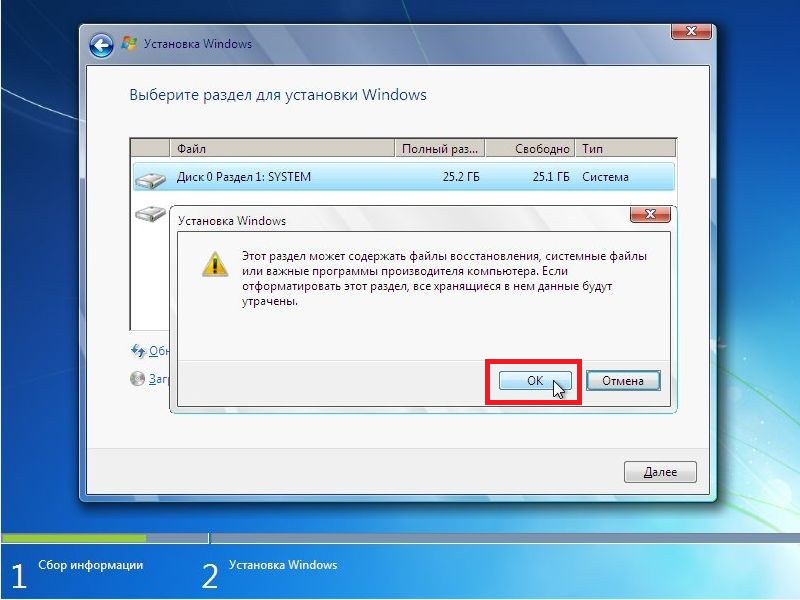
این همه چیز است، اکنون می توانید با خیال راحت ویندوز را در پارتیشنی که به تازگی فرمت کرده اید دوباره نصب کنید.
Vikoristanny از برنامه های خرابکاری شخص ثالث
شرایطی وجود دارد که فرمت هارد دیسک به هیچ وجه امکان پذیر نیست، کسب درآمد ضروری است. چنین اپیزودهایی می تواند منجر به یکی از ده ها مورد شود برنامه های هیجان انگیز، آنها می توانند سیستم وضعیت بدن را تمرین کنند. یکی از اینها - مدیر دیسک Acronis.
ما به ایجاد دیسک ها یا درایوهای فلش ارزشمند با این برنامه نگاه نمی کنیم، زیرا در مورد آن نیست. اگر این غذا برای شما مهم است، پس می توانید در مورد این موضوع به سرعت عمل کنید:. بیایید نگاهی به برنامه و نحوه فرمت کردن دیسک با استفاده از آن بیندازیم.
پس از راه اندازی آکرونیسبرای انتخاب کار بعدی ثبت نام می کند. مطابق شکل، اولین مورد را انتخاب کنید:

سپس پنجره ای باز می شود که در آن می توانید " حالت دستی »خوب برجسته کردم.

پس از آن، اساساً پنجره برنامه مستقیماً روی هارد دیسک ظاهر می شود جدا از هم. ما باید یکی را که می خواهیم انتخاب کنیم قالب، و سپس در منو " عملیات"در سمت چپ پنجره، روی مورد کلیک کنید" قالب».
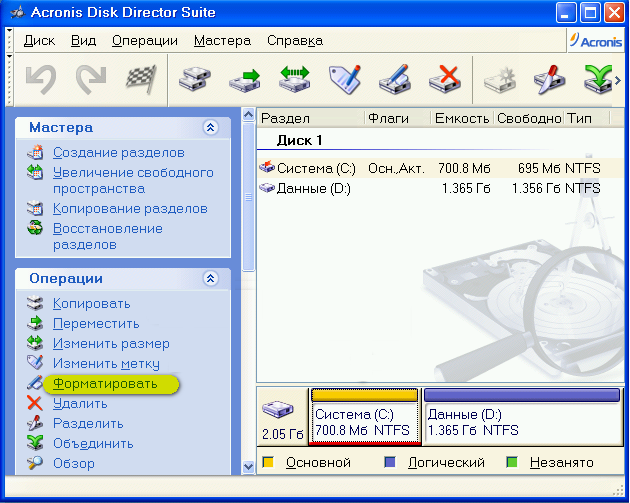

برای اینکه برنامه شروع به قالب بندی بخش ما کند، روی نماد نزدیک بالای پنجره کلیک کنید:

ویدیو های مرتبط
